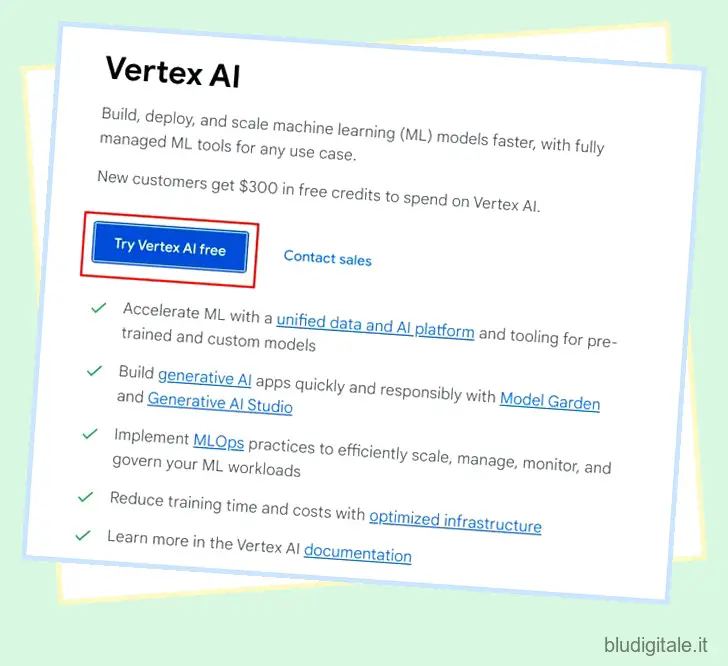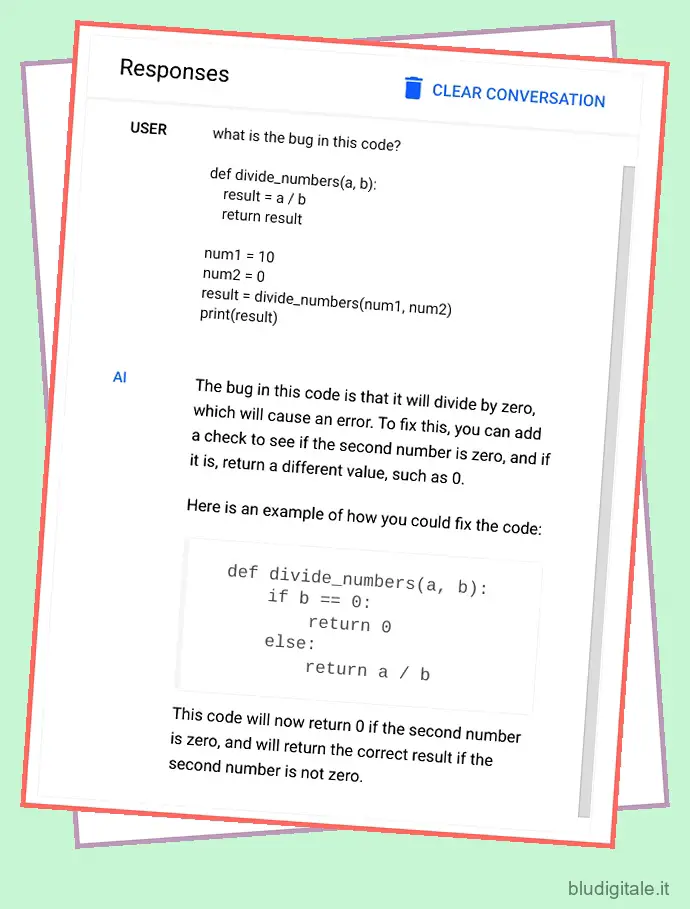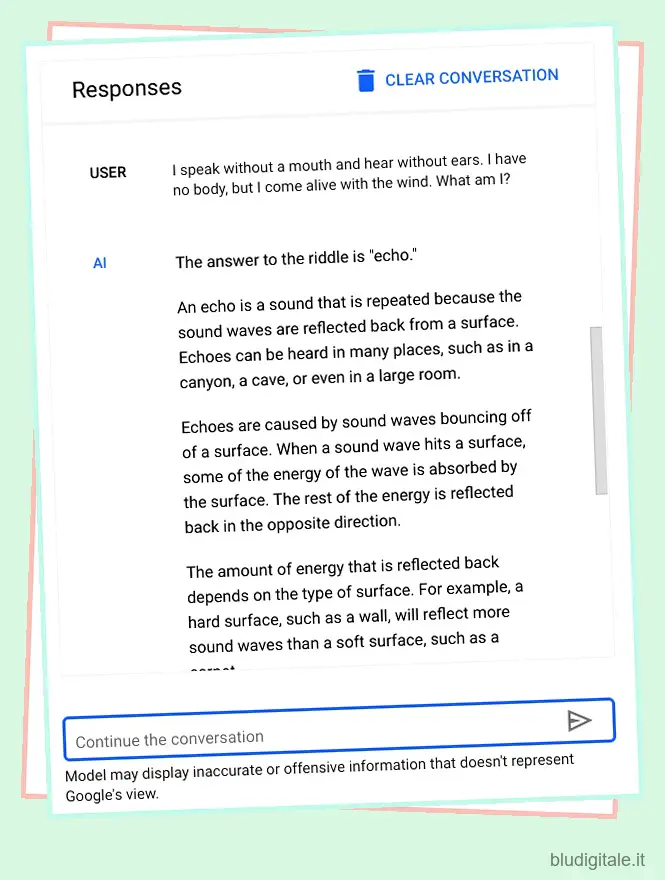Dopo un inizio piuttosto difficile, Google sembra essere tornato nella corsa all’IA. Con il rilascio del modello AI PaLM 2 , Google ha dimostrato di poter sviluppare modelli AI capaci con grande efficienza e velocità. E ora puoi provare subito il modello AI PaLM 2 utilizzando la piattaforma Vertex AI. In questo articolo, abbiamo incluso la procedura dettagliata per configurare e utilizzare il modello Google PaLM 2. Su quella nota, entriamo subito. Sommario
Passaggio 1: configura l’account Google Cloud
1. Prima di tutto, vai su cloud.google.com/vertex-ai e fai clic sul pulsante “Prova Vertex AI gratis”. 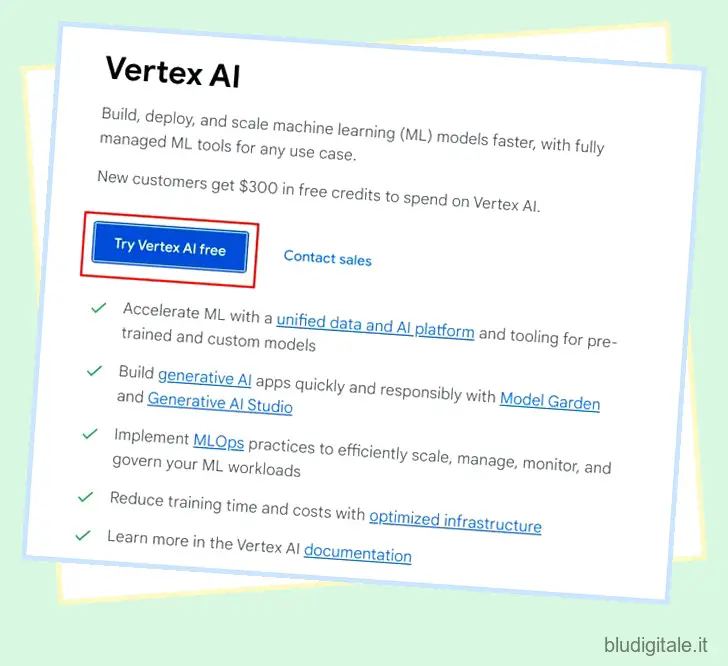
Se volete continuare a leggere questo post su "Come provare subito il modello AI PaLM 2 di Google" cliccate sul pulsante "Mostra tutti" e potrete leggere il resto del contenuto gratuitamente. ebstomasborba.pt è un sito specializzato in Tecnologia, Notizie, Giochi e molti altri argomenti che potrebbero interessarvi. Se desiderate leggere altre informazioni simili a Come provare subito il modello AI PaLM 2 di Google, continuate a navigare sul web e iscrivetevi alle notifiche del blog per non perdere le ultime novità.
2. Successivamente, accedi con il tuo account Google e inserisci altri dettagli. 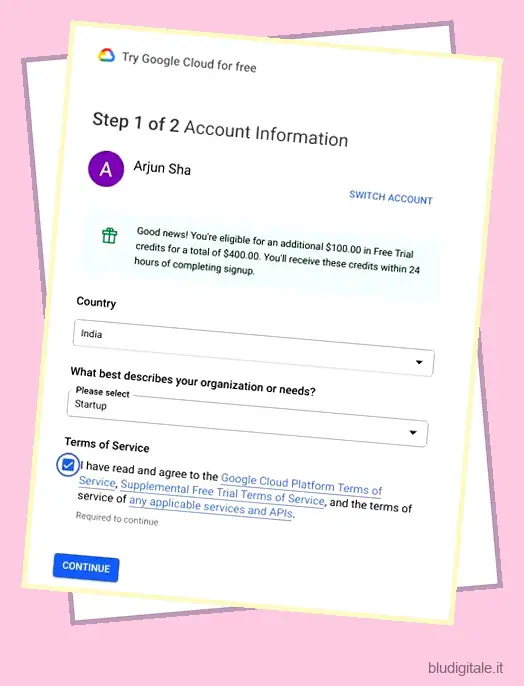
3. Successivamente, aggiungi un metodo di pagamento subito sotto. Non preoccuparti, non ti verrà addebitato alcun costo fino all’esaurimento del tuo credito gratuito. Verificherà la tua carta solo con un importo minuscolo. 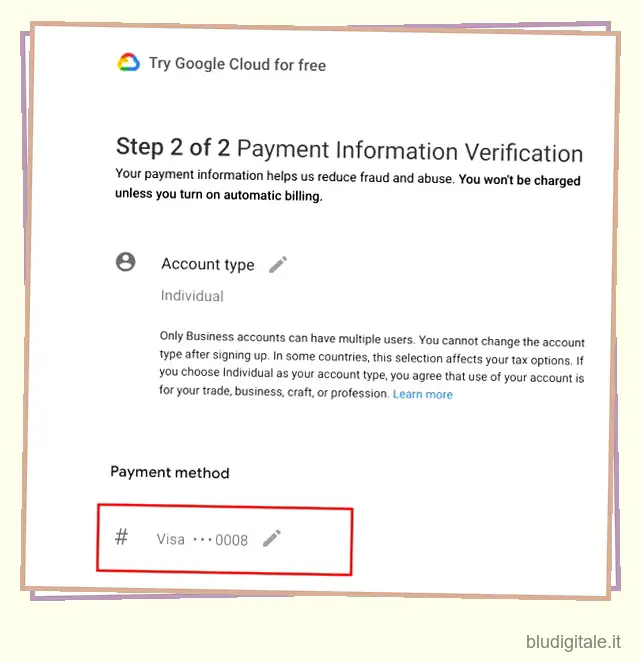
4. Al termine, riceverai crediti Google Cloud gratuiti del valore di Rs. 24.531 (~300€).
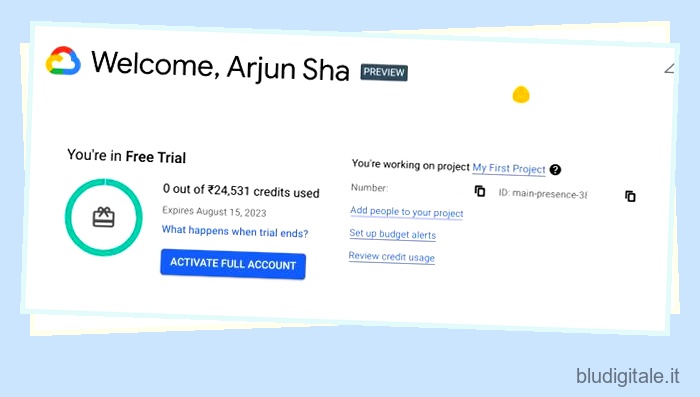
Passaggio 2: accedi alla piattaforma Vertex AI
1. Ora che hai creato il tuo account Google Cloud, digita “Vertex AI” nella casella di ricerca in alto.
2. Qui, seleziona ” Vertex AI “.a nella sezione “Prodotti e pagine”.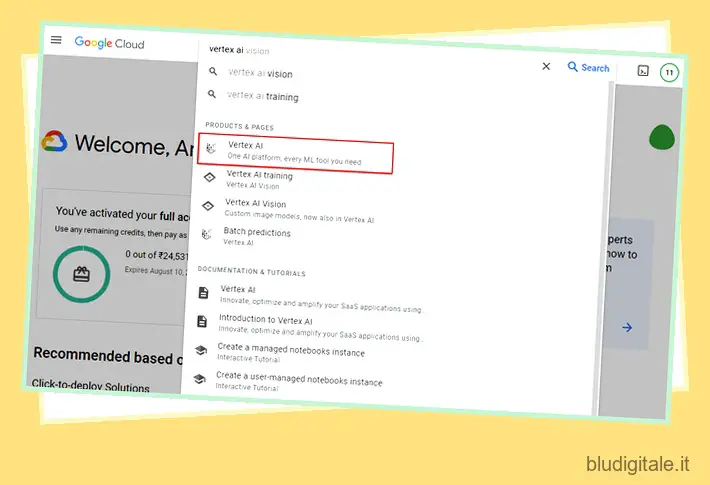
3. Successivamente, fai clic su “Lingua” in “Generative AI Studio” nel menu a sinistra. 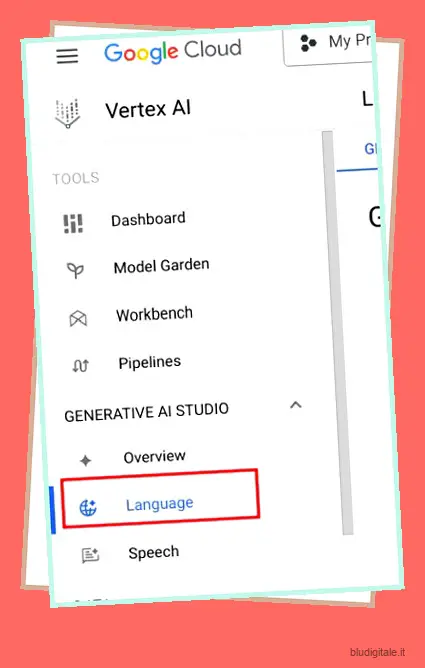
3. Qui, fai clic sull’opzione “Crea messaggio di chat”. Ciò ti consentirà di chattare con il modello AI PaLM 2 di Google. 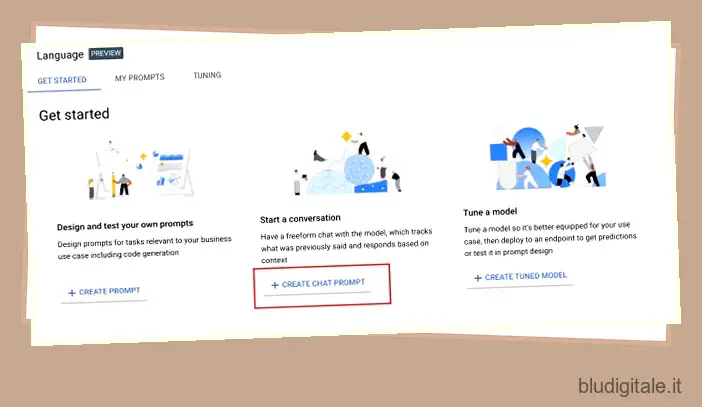
4. Infine, inserisci un prompt e premi Invio. Probabilmente riceverai un errore poiché non hai ancora abilitato l’API.
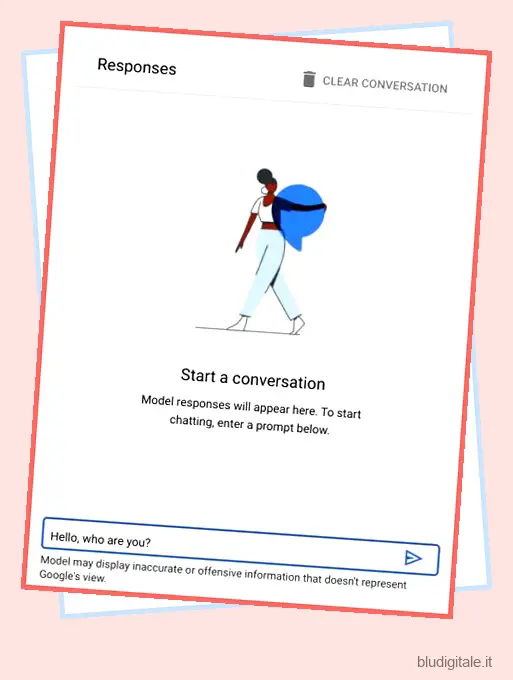
5. Nella finestra a comparsa, fare clic sul pulsante “Abilita” per accedere all’API Vertex AI. Se non hai aggiunto alcuna carta, ti verrà chiesto di aggiungere un metodo di pagamento e creare un account di fatturazione. 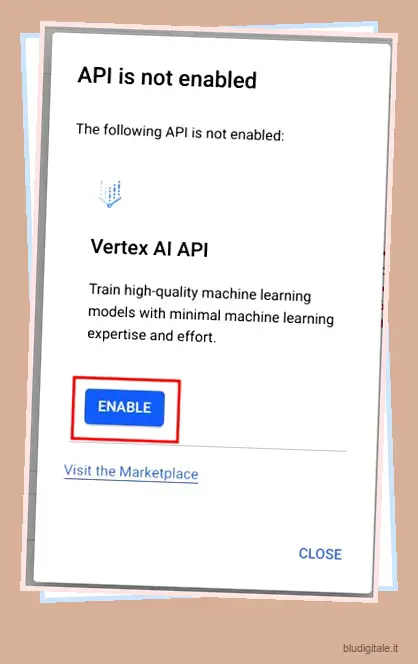
6. Infine, l’API Vertex AI sarà abilitata. 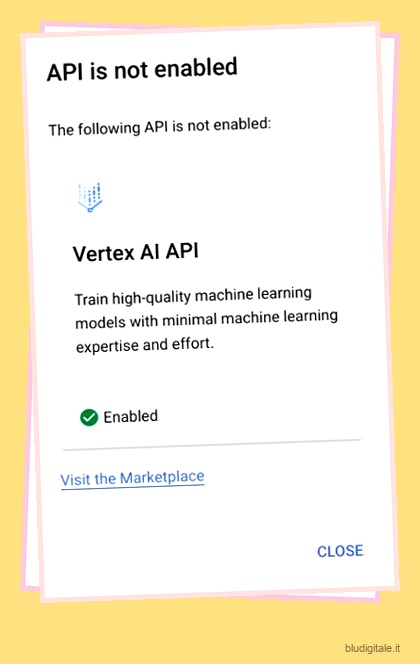
Passaggio 3: utilizzare il modello AI di Google PaLM 2
1. Ora vai avanti e prova subito un chatbot basato sul modello AI PaLM 2. L’interfaccia utente qui è simile al sito Web OpenAI Playground, che è una delle migliori alternative a ChatGPT .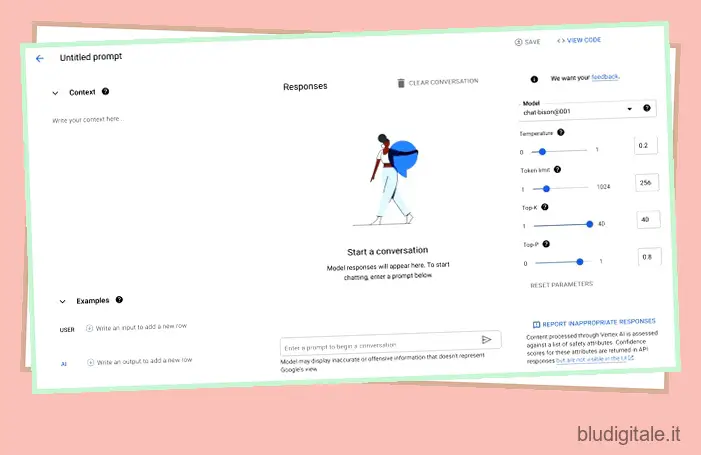
2. A sinistra, puoi impostare il contesto in modo simile a OpenAI Playground. Puoi chiedere al modello AI PaLM 2 di fingere di essere un medico, un programmatore, un analista di borsa o praticamente qualsiasi cosa tu voglia.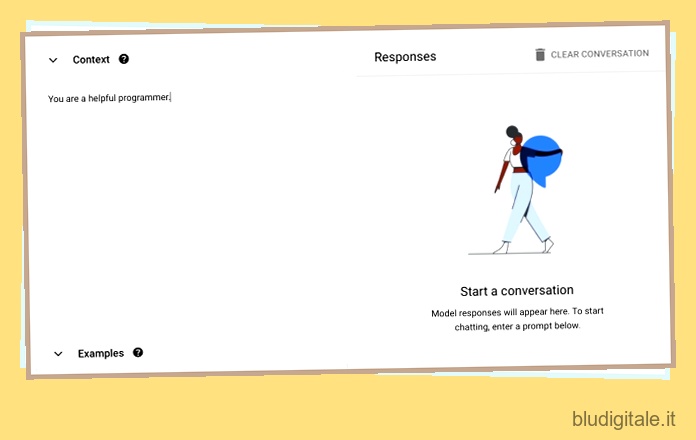
3. E sulla destra, puoi scegliere il modello (attualmente offre solo il modello PaLM chat-bison@001). Unicorn, il più grande modello PaLM 2 AI, non è ancora disponibile per la valutazione. Oltre a ciò, puoi regolare la temperatura, il limite del token, i valori Top-K e Top-P.
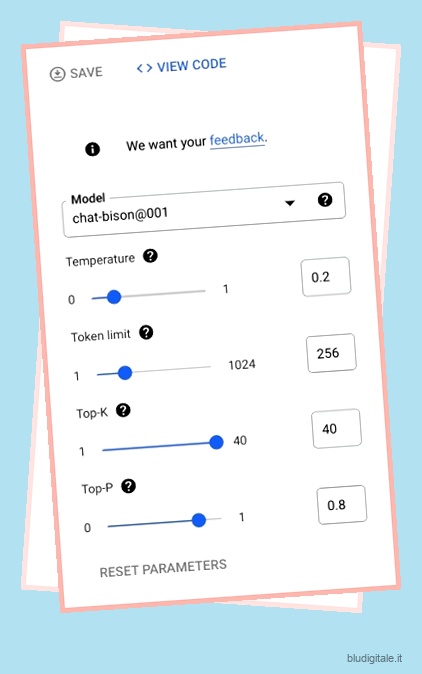
4. Abbiamo chiesto informazioni sul suo modello di base , ma continuava a ripetere che si basava sul vecchio modello LaMDA di Google. Almeno, ora, non dice che PaLM 2 è costruito da OpenAI, come Anmol del nostro team ha incontrato prima. 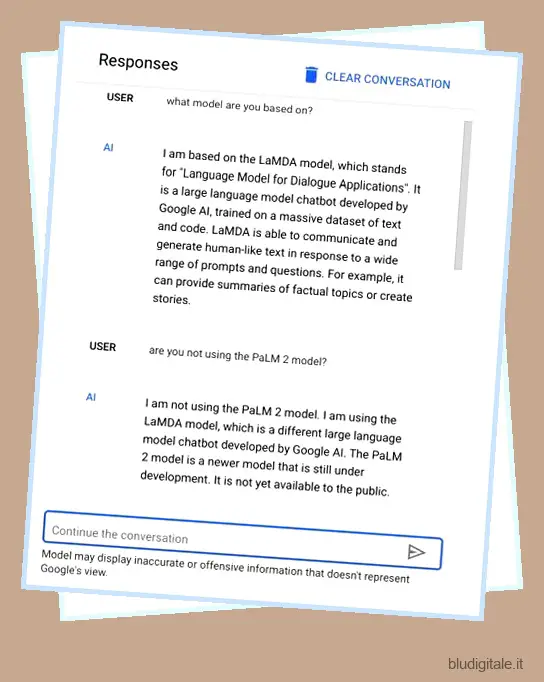
5. Inoltre, abbiamo chiesto al modello PaLM 2 AI di trovare un bug nel codice e ha trovato correttamente l’errore e corretto il codice. Gli abbiamo anche chiesto di risolvere un indovinello e ha risposto con la risposta corretta.
Google AI PaLM 2 Vertex AI 1 commento